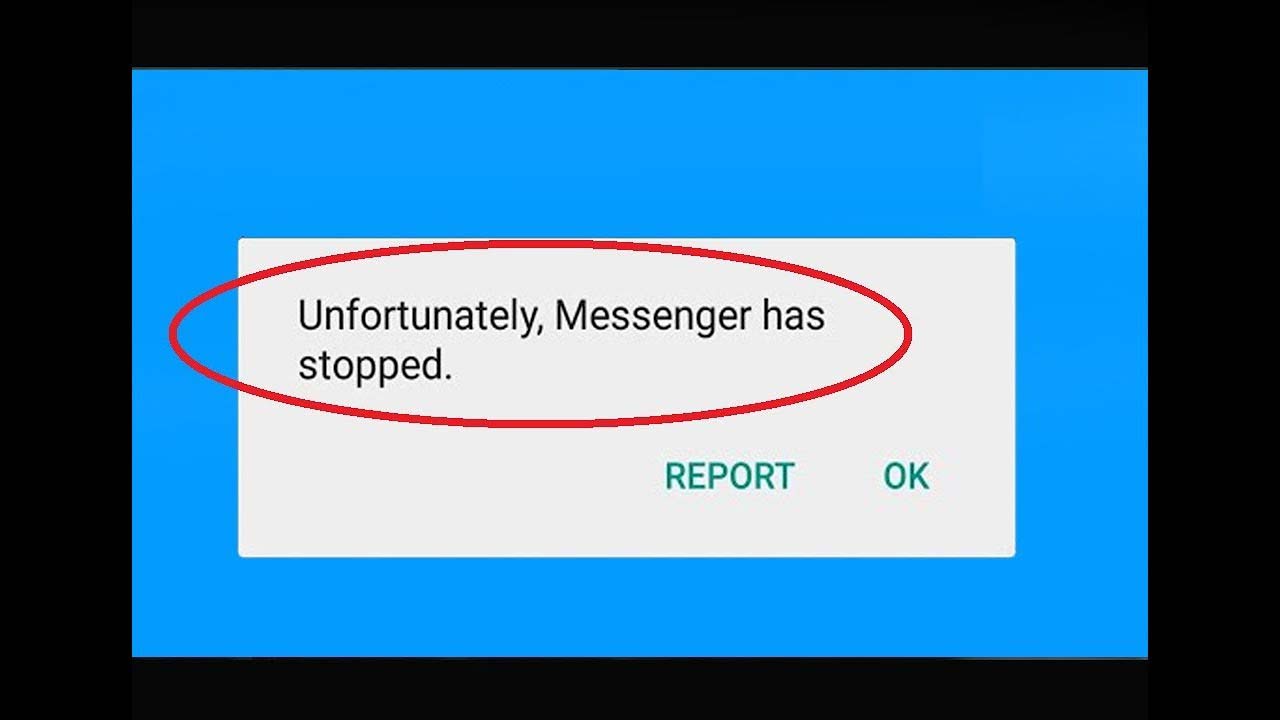
Votre Facebook Messenger a -t-il cessé de fonctionner accidentellement ? Cherchez-vous des moyens à propos de Messenger a arrêté comment le réparer ?
Eh bien, nous connaissons tous l’application Messenger qui est utilisée par des millions de personnes dans le monde. Mais lors de l’accès, il peut vous montrer des erreurs telles que Messenger s’est arrêté, Messenger ne répond pas, etc. Cette situation est très irritante, surtout lorsque vous discutez avec des amis ou des membres de votre famille.
Donc, si vous vous inquiétez de l’erreur, ne vous inquiétez pas . Dans ce blog, je vais vous guider sur des moyens simples de réparer malheureusement Messenger s’est arrêté sur un téléphone Android.
Raisons derrière Messenger a cessé de fonctionner
Maintenant, il peut y avoir plusieurs raisons à l’erreur que vous rencontrez. Certains d’entre eux sont donnés ci-dessous:
- Facebook Messenger est corrompu par un logiciel malveillant ou une attaque de virus
- Messenger cesse de fonctionner en raison d’un grand nombre de photos, de vidéos et de messages stockés dans l’application
- Beaucoup de fichiers de cache rassemblés sur une longue période créant des erreurs
Il peut y avoir plus de raisons, mais ne vous inquiétez pas car je vais vous proposer des solutions qui vous aideront à surmonter le problème.
Comment réparer Malheureusement Messenger s’est arrêté sur Android – Meilleures méthodes
Après avoir connu les raisons courantes de l’erreur, passons maintenant en revue toutes les méthodes possibles pour réparer Messenger ne fonctionnant pas sur Android.
Solution 1 : Redémarrez votre appareil
Le redémarrage résout la plupart des problèmes de plantage des applications. Ainsi, vous pouvez essayer cette méthode pour vous débarrasser facilement du problème ci-dessus. Suivez les étapes ci-dessous pour redémarrer votre appareil :
- Appuyez longuement sur le bouton d’alimentation
- Cliquez maintenant sur l’ option Éteindre qui est apparue à l’écran et votre appareil sera éteint.

Maintenant, attendez quelques secondes, puis appuyez à nouveau longuement sur le bouton d’ alimentation pour allumer votre appareil.
Solution 2 : vider le cache de l’application Messenger
Les fichiers de cache stockés sur votre appareil empêchent l’application de fonctionner correctement. Donc , vous devez les nettoyer lorsque des problèmes de plantage de l’application se sont produits.
Suivez ces étapes pour vider le cache :
- Tout d’abord, lancez les paramètres sur le téléphone
- Aller aux applications
- Trouvez l’ application Messenger dans la liste
- Appuyez sur l’ application Messenger , puis cliquez sur Effacer le cache
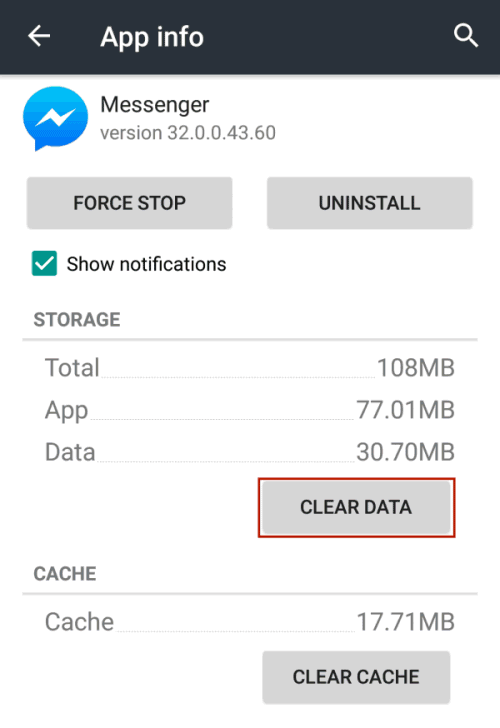
- Enfin, revenez à l’écran d’accueil et redémarrez votre appareil pour vérifier si le problème est résolu ou non.
Solution 3 : effacer le stockage de l’application Messenger
Lorsque vous utilisez une application pendant une longue période, elle commence à consommer la mémoire de stockage interne de votre appareil en affichant l’ erreur Malheureusement Messenger s’est arrêtée. Donc, vous devez effacer ce stockage lorsque votre application a commencé à mal se comporter.
Voici comment vous pouvez effacer le stockage de l’application Messenger :
- Lancer les paramètres sur votre appareil
- Descendez vers l’ option Stockage
- Choisissez d’autres applications
- Recherchez l’ application Messenger dans la liste et cliquez dessus
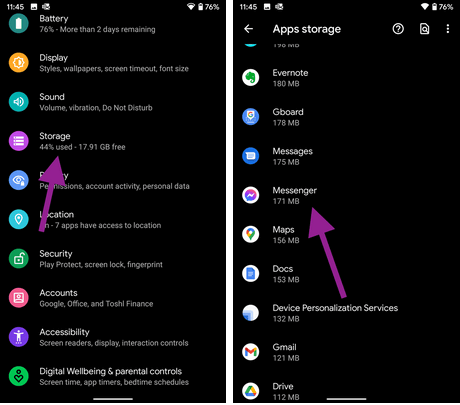
- Maintenant, cliquez sur Effacer le stockage dans le menu.
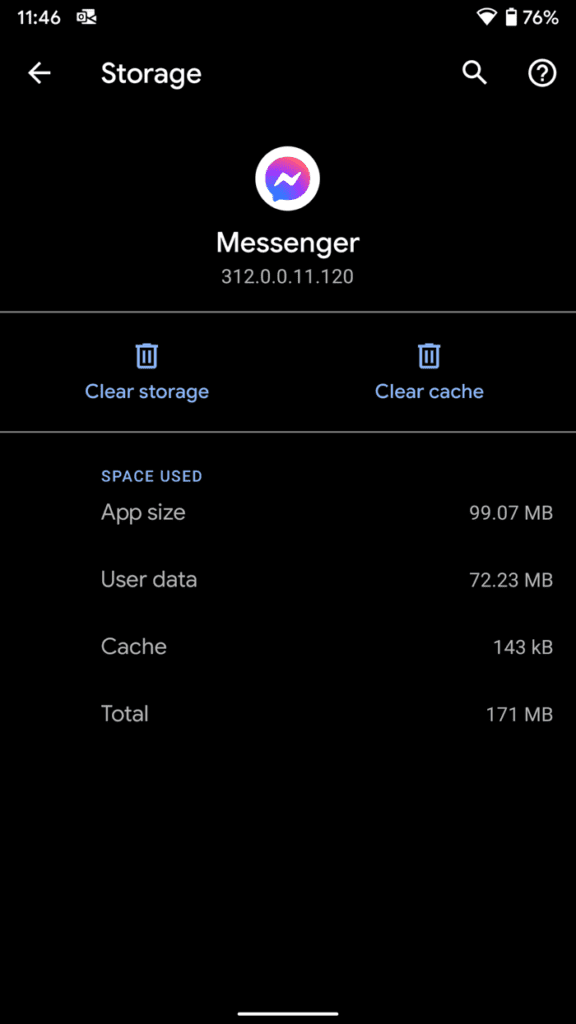
Au lieu de cela, vous pouvez également appuyer et maintenir l’ application Messenger et choisir directement les informations sur l’ application pour passer à l’ option Stockage.
Solution 4 : mettre à jour l’application Messenger
Lorsque vous utilisez une ancienne version de l’application, cela peut créer un problème de plantage ou ralentir l’ouverture. Dans ce cas, les mises à jour peuvent vous aider à éviter de telles erreurs.
Je vous propose donc de mettre à jour rapidement votre application Messenger en suivant les étapes ci-dessous :
- Tout d’abord, ouvrez Google Play Store sur votre appareil
- Appuyez sur l’icône de profil
- Cliquez sur Gérer les applications et les jeux
- Cliquez ensuite sur l’ option Mises à jour disponibles
- Faites défiler vers le bas et trouvez votre application Messenger dans la liste
- Maintenant, cliquez sur Mettre à jour et attendez que le processus soit terminé
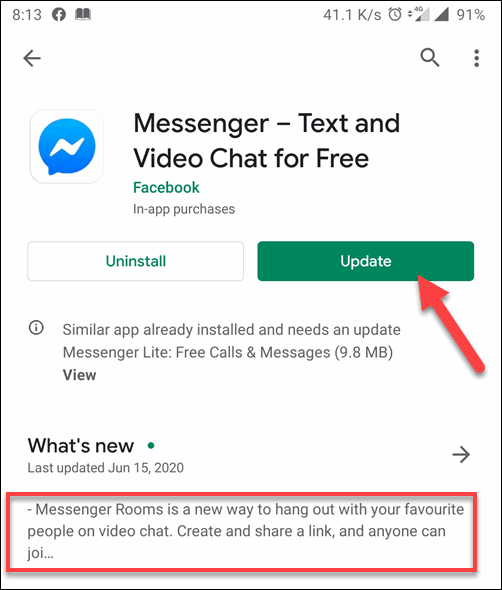
fois la mise à jour terminée, redémarrez votre appareil et ouvrez à nouveau l’application Messenger pour voir si elle fonctionne.
Solution 5 : réinstaller l’application Messenger
Si la mise à jour ne fonctionne pas ou si aucune mise à jour n’est disponible sur Google Play Store, désinstallez simplement l’application Messenger et réinstallez-la. Cette étape peut vous aider à réparer malheureusement Messenger s’est arrêté.
- Paramètres de lancement
- Cliquez sur Apps puis appuyez sur All
- Trouvez maintenant Messenger et cliquez sur Désinstaller
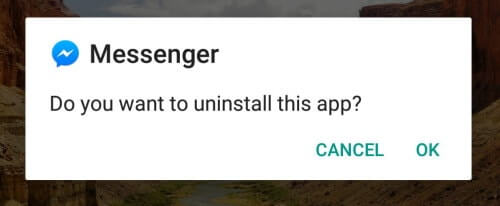
- Après cela, redémarrez ou redémarrez votre téléphone
- Ensuite, ouvrez Google Play Store et recherchez Facebook Messenger
- Cliquez à nouveau sur l’ option Installer sur votre téléphone
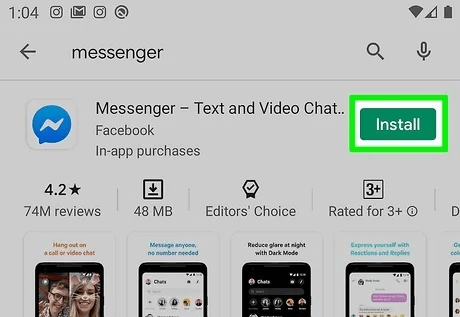
Après avoir installé l’application avec succès, connectez-vous et vérifiez si Messenger fonctionne comme avant.
Solution 6 : Mettez à jour votre appareil
Si votre téléphone fonctionne sur un ancien système d’exploitation, cela peut également empêcher Messenger de fonctionner. Il est donc préférable de vérifier et de mettre à jour le système d’exploitation en temps opportun.
- Lancer les paramètres de votre appareil
- Cliquez sur À propos du téléphone
- Choisissez la mise à jour du système
- Cliquez sur Vérifier la mise à jour
- Maintenant, appuyez sur Mettre à jour et suivez les instructions affichées à l’écran pour terminer l’action.

Solution 7 : Quitter la version bêta de Messenger
Si vous utilisez la version bêta de Facebook Messenger et que vous obtenez des erreurs, laissez-la simplement. Cela peut aussi être la raison de l’erreur.
Suivez les étapes ci-dessous pour quitter le programme bêta :
- Ouvrir Google Play Store
- Recherchez l’ application Messenger dans la barre de recherche
- Faites défiler vers le bas et cliquez sur l’ option Quitter indiquée sous Vous êtes un testeur bêta
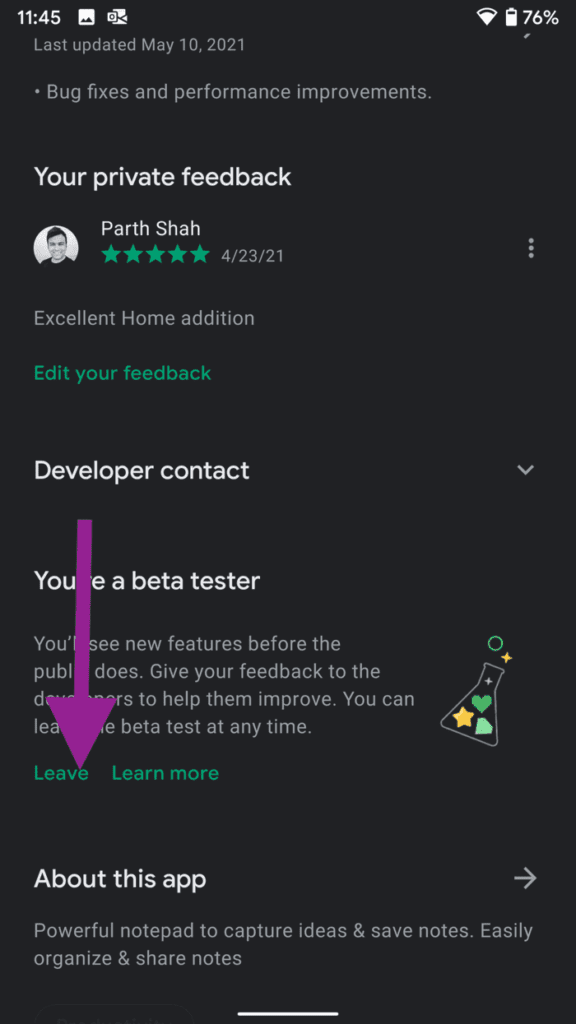
Enfin, désinstallez l’application Messenger et réinstallez une version stable.
Solution 8 : supprimer des applications du menu multitâche
L’exécution de plusieurs applications en arrière-plan de votre appareil peut affecter votre appareil. Éliminez ces applications inutiles et créez de l’espace pour les applications nouvellement installées comme Facebook Messenger.
Ouvrez le menu multitâche sur votre appareil et supprimez toutes les applications inutiles de la liste. Cela vous aidera à corriger l’erreur Messenger qui ne répond pas sur Android.
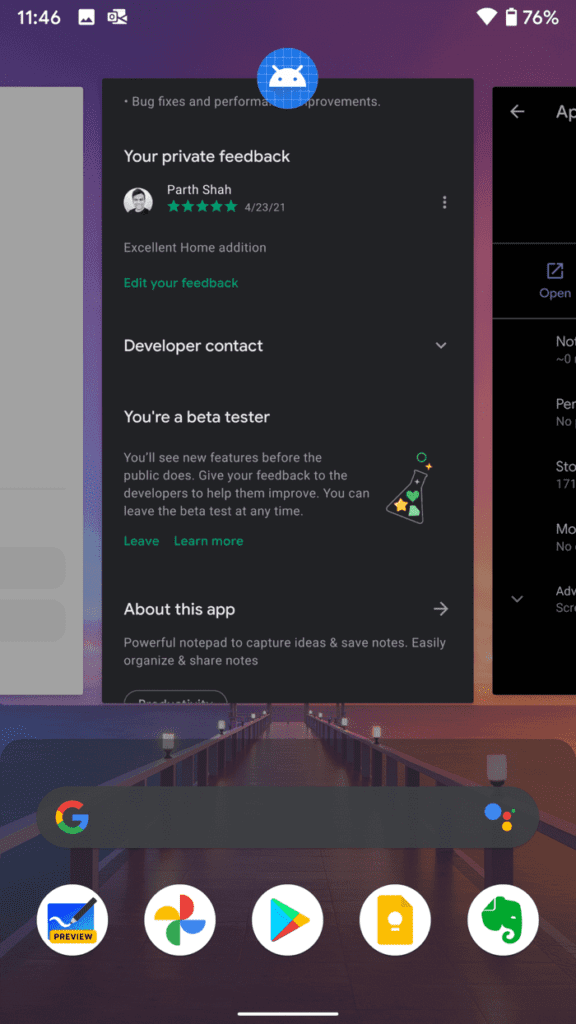
Solution 9 : Utilisez la version allégée de Messenger
Si la version encore originale de Messenger crée les problèmes courants, il est temps d’essayer Messenger Lite. La version Lite n’a peut-être pas les mêmes fonctionnalités que l’originale mais elle est utilisable.
Ouvrez Google Play Store et recherchez Messenger Lite dans la barre de recherche et installez-le. Connectez-vous avec le même identifiant et mot de passe de Facebook et voyez si cela fonctionne sans erreur.
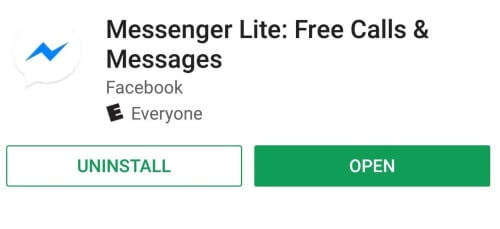
Solution 10 : supprimer Messenger du bien-être numérique
A force de passer autant de temps sur l’application Messenger, on en devient accro. Digital Wellbeing est une option sur les téléphones Android qui permet de définir une limite de temps pour l’utilisation de l’application.
Suivez les étapes ci-dessous pour supprimer Messenger de Digital Wellbeing :
- Lancer les paramètres sur le téléphone
- Trouver le bien-être numérique et les contrôles parentaux
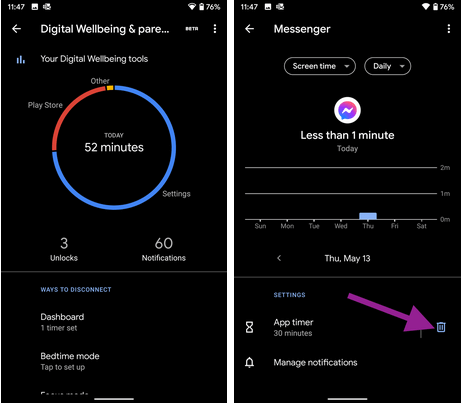
- Ensuite, cliquez sur le tableau de bord d’utilisation
- Trouvez l’ application Messenger dans la liste et réglez la minuterie de l’application
Solution 11 : Mode alternatif pour réparer FB Messenger a cessé de fonctionner sur Android (suggéré)
Si vous en avez assez de suivre toutes les méthodes ci-dessus et que vous recherchez toujours des correctifs, optez pour Android réparation. Il s’agit d’un programme professionnel qui résoudra Malheureusement Messenger s’est arrêté sur Android. Les experts le suggèrent car le problème est résolu en un seul clic.
En utilisant le logiciel, les utilisateurs peuvent également résoudre d’autres problèmes, car Facebook s’est arrêté, WhatsApp s’est arrêté, Snapchat ne fonctionne pas, l’écran noir de la mort, etc.
Par conséquent, il est temps de réparer Messenger qui ne fonctionne pas sur Android en téléchargeant cet incroyable outil de réparation Android. Suivez le guide d’utilisation complet pour utiliser le logiciel étape par étape.
Réparation Android - 1 clic réparation Outil pour Android
Résolvez facilement tout type de problèmes ou derreurs sur Android en 1 clic sur loutil de réparation. Corrige toute erreur Android sans tracas:
- Possibilité de résoudre plusieurs problèmes ou erreurs du système Android tels que lécran noir de la mort, les applications continuent de planter, bloquées dans la boucle de démarrage, etc.
- Aide à ramener le système Android à la normale sans aucune compétence requise
- A le taux de réussite le plus élevé pour corriger tous les types derreurs Android

Conclusion
Donc , ici, j’ai discuté de différentes façons de corriger l’erreur “Malheureusement, Messenger s’est arrêté” sur Android. En règle générale, de nombreuses raisons expliquent ces erreurs indésirables, mais des correctifs sont également disponibles. Essayez toutes les méthodes et débarrassez-vous-en immédiatement. Pour une solution avancée, optez pour Android réparation et corrigez le problème en un clic.

Kim Keogh is a technical and creative blogger and an SEO Expert. She loves to write blogs and troubleshoot several issues or errors on Android and iPhone. She loves to help others by giving better solutions to deal with data recovery problems and other issues.

